ไฟล์ปฏิบัติการเป็นไฟล์สำคัญที่มาจากระบบปฏิบัติการ Windows
- Userinit.exe มีหน้าที่รับผิดชอบในการเริ่มต้นโปรไฟล์ผู้ใช้บนระบบปฏิบัติการ Windows และโหลดเชลล์ของ Windows
- Microsoft เซ็นชื่อแบบดิจิทัลและไม่ควรลบออกเว้นแต่จะเลียนแบบโดยมัลแวร์
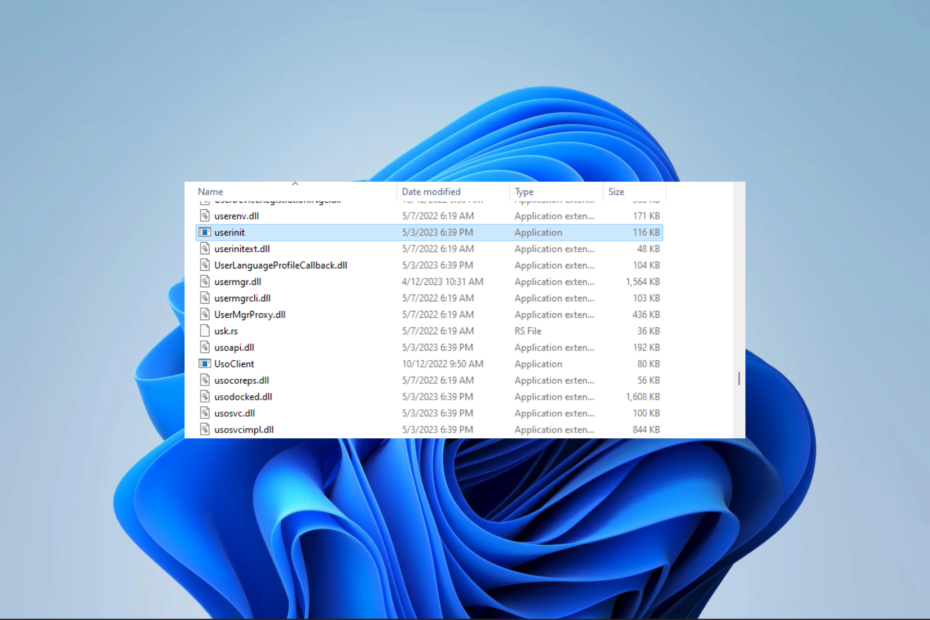
เอ็กซ์ติดตั้งโดยคลิกที่ไฟล์ดาวน์โหลด
- ดาวน์โหลด DriverFix (ไฟล์ดาวน์โหลดที่ตรวจสอบแล้ว)
- คลิก เริ่มสแกน เพื่อค้นหาไดรเวอร์ที่มีปัญหาทั้งหมด
- คลิก อัพเดตไดรเวอร์ เพื่อรับเวอร์ชันใหม่และหลีกเลี่ยงการทำงานผิดพลาดของระบบ
- ดาวน์โหลด DriverFix แล้วโดย 0 ผู้อ่านในเดือนนี้
เราพบไม่กี่ กระบวนการและการประยุกต์ใช้ บนคอมพิวเตอร์ของเราที่เรารู้เพียงเล็กน้อย สำหรับผู้อ่านบางคน userinit.exe อยู่ในหมวดหมู่นี้
ดังนั้นเราจึงได้ทำการวิจัยทั้งหมดเกี่ยวกับโปรแกรมปฏิบัติการนี้ และในคู่มือนี้ เราจะสำรวจข้อมูลทั้งหมดที่จำเป็นต้องรู้เกี่ยวกับโปรแกรมปฏิบัติการนี้
ไฟล์ Userinit EXE อยู่ที่ไหน
Userinit.exe เป็นไฟล์ขนาดเล็ก โดยปกติจะมีขนาดประมาณ 116 KB ไฟล์มี ลายเซ็นดิจิทัล โดย Microsoft โดยระบุว่าเป็นของ Microsoft และไม่ใช่มัลแวร์หรือไวรัส คุณสามารถค้นหาได้ในไดเร็กทอรีด้านล่าง:
C:\Windows\System32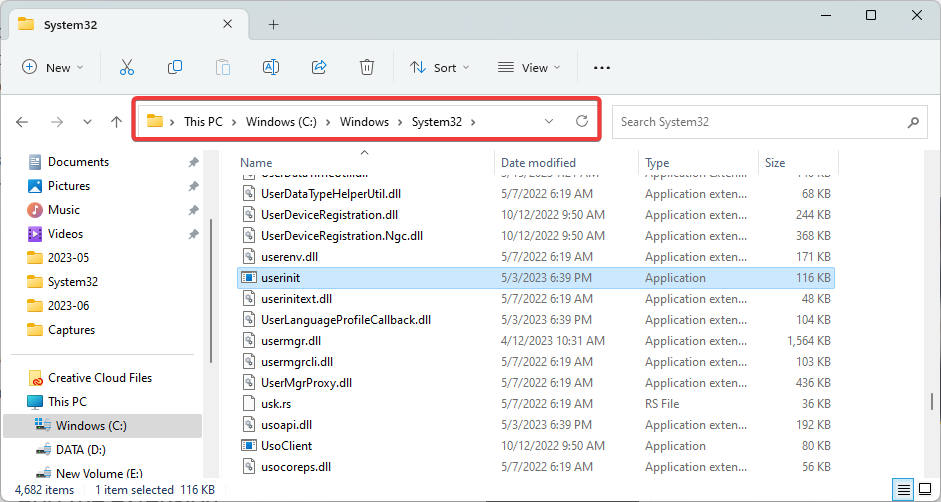
userinit.exe คืออะไร
กระบวนการทางกฎหมายของ Windows ที่เรียกว่า userinit.exe ใช้เพื่อตั้งค่าโปรไฟล์ผู้ใช้และเรียกใช้เชลล์ของ Windows โปรแกรมปฏิบัติการนี้เป็นองค์ประกอบสำคัญของระบบปฏิบัติการ Windows
เมื่อเริ่มต้นระบบปฏิบัติการ Windows userinit.exe จะเริ่มทำงานโดยอัตโนมัติ ซึ่งหมายถึงโปรไฟล์ผู้ใช้ของคุณซึ่งประกอบด้วยการตั้งค่าเดสก์ท็อป เว็บไซต์โปรด และข้อมูลที่กำหนดเองอื่นๆ โหลด
นอกจากนี้ เชลล์ของ Windows ซึ่งเป็นอินเทอร์เฟซผู้ใช้แบบกราฟิกที่คุณใช้เพื่อโต้ตอบกับ Windows จะถูกโหลดด้วย
- Securityhealthsystray.exe: คืออะไร & วิธีแก้ไขข้อผิดพลาด
- WinThruster.exe: คืออะไร & คุณควรลบออกหรือไม่
ฉันควรลบ userinit.exe หรือไม่
หากคุณลบไฟล์ คุณจะไม่สามารถเข้าสู่ระบบ Windows ได้อีกต่อไป และจะได้รับข้อความแสดงข้อผิดพลาดต่อไปนี้: ไม่สามารถเริ่ม Windows ได้เนื่องจากไฟล์ต่อไปนี้หายไปหรือเสียหาย: C:\Windows\System32\userinit.exe
ดังนั้น หากคุณกังวลว่า userinit.exe จะเป็นมัลแวร์หรือติดไวรัส หรือมีก็ตาม ปัญหาอื่น ๆ โดยรอบปฏิบัติการ คุณอาจเรียกใช้การสแกนไวรัสบนคอมพิวเตอร์ของคุณแทน ลบมัน.
ฉันจะรู้ได้อย่างไรว่า userinit.exe เป็นไวรัส
1. ตรวจสอบสถานที่
ตรวจสอบให้แน่ใจว่าตำแหน่งนั้นตรงกับไดเร็กทอรีไดรฟ์ที่เราไฮไลต์ในส่วนตำแหน่งที่ตั้งของไฟล์ Userinit EXE และตรวจสอบให้แน่ใจว่ามีขนาดประมาณ 116KB
หากไม่ตรงกับสิ่งเหล่านี้ เป็นไปได้มากว่าอาจเป็นมัลแวร์และอาจถูกลบออก
2. ตรวจสอบสำนักพิมพ์
- กด หน้าต่าง + อี เพื่อเปิด File Explorer
- นำทางไปยังเส้นทางด้านล่างและคลิกขวาที่ ผู้ใช้ และเลือก คุณสมบัติ.
C:\Windows\System32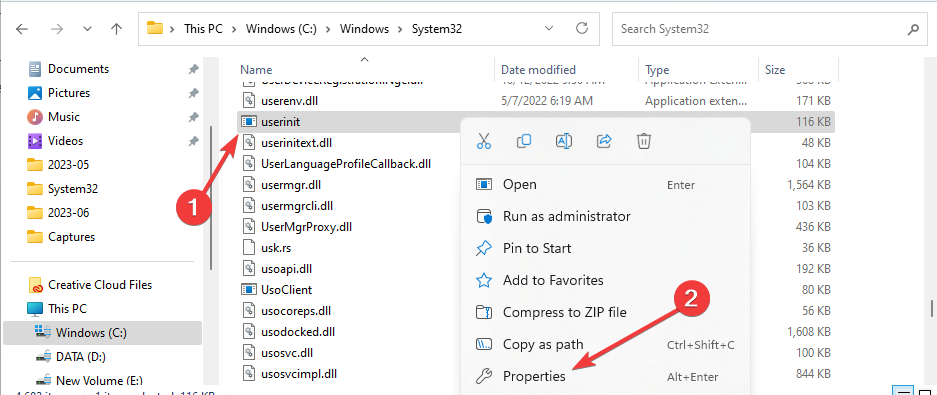
- สุดท้ายให้คลิกที่ รายละเอียด แท็บและตรวจสอบให้แน่ใจว่าลิขสิทธิ์มี บริษัท ไมโครซอฟต์. หากไม่เป็นเช่นนั้น อาจเป็นมัลแวร์
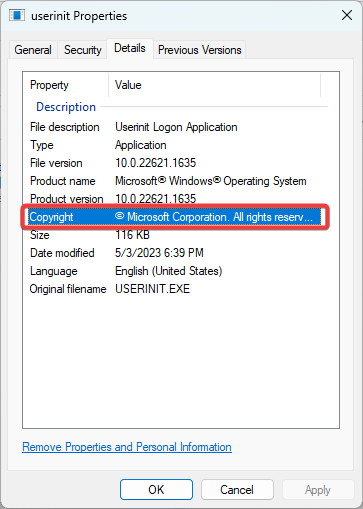
นั่นคือเท่าที่มีรู้เกี่ยวกับไฟล์ userinit.exe โปรดทราบว่าไวรัสมักจะเลียนแบบไฟล์ระบบที่สำคัญบางไฟล์ของคุณ ดังนั้นเราขอแนะนำให้คุณตรวจสอบก่อนดำเนินการใดๆ นอกจากนี้ การสแกนไวรัสยังเป็นทางออกที่ดีที่สุดเสมอเมื่อมีข้อสงสัย
สุดท้าย วางคำถามใด ๆ ในส่วนความคิดเห็นหากคุณคิดว่าเราพลาดรายละเอียด เราชอบที่จะได้ยินจากคุณและยินดีจะอัปเดตข้อมูลเพิ่มเติมให้คุณทราบ
ยังคงมีปัญหา? แก้ไขด้วยเครื่องมือนี้:
ผู้สนับสนุน
ปัญหาเกี่ยวกับไดรเวอร์บางอย่างสามารถแก้ไขได้เร็วขึ้นโดยใช้เครื่องมือเฉพาะ หากคุณยังคงมีปัญหากับไดรเวอร์ของคุณ เพียงดาวน์โหลด โปรแกรมควบคุม และทำให้ใช้งานได้ในไม่กี่คลิก หลังจากนั้นปล่อยให้มันเข้าควบคุมและแก้ไขข้อผิดพลาดทั้งหมดของคุณในเวลาไม่นาน!


